电脑安装了腾讯电脑管家的用户,该如何共享wifi到手机或者其他设备上呢?这是更新后的腾讯电脑管家wifi共享精灵的使用方法,希望对大家有所帮助
1、既然是使用腾讯电脑管家来进行WIFI共享,当然第一步应该安装腾讯电脑管家,在官网就可以下载到电脑管家了,安装起来非常简单,运行一下在线安装程序,就可以自动安装

2、安装完成之后,打开腾讯电脑管家的主界面,右下角有个工具箱,打开它,建立WIFI共享的小工具就在工具箱里面,名字叫做wifi共享精灵
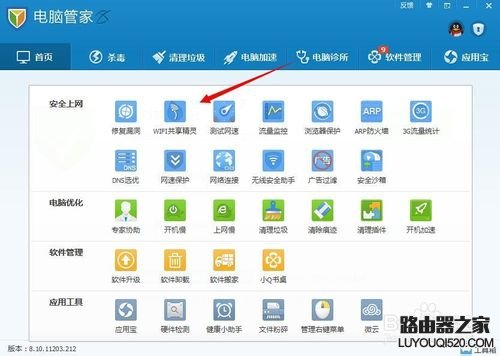
3、点击打开这个工具,第一次打开的时候需要联网下载,所以需要一点时间,耐心等待一下,下载完成之后会自动打开的,以后再用就可以瞬间打开了
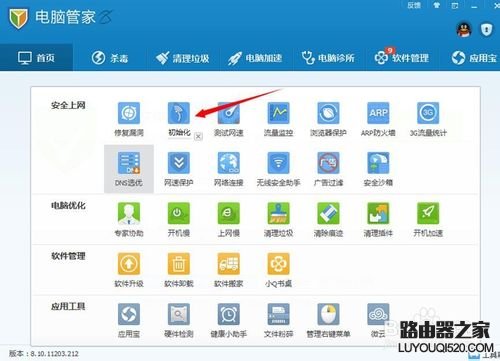
4、如果检测到无线网卡,点击启动就可以一键创建wifi热点了,默认的名称和创建WIFI的电脑有关,建议改掉,以免泄漏隐私,默认的密码也很容易被猜到,为了防止蹭网,建议也修改一下(账号和密码自己随意设置)
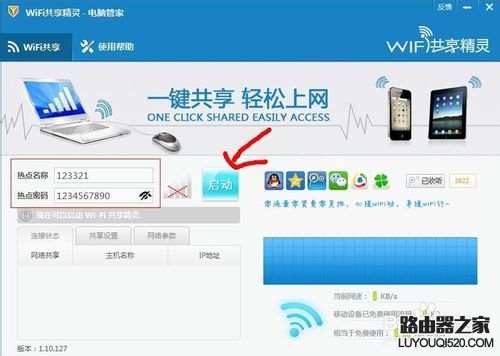
5、此时就会自动创建WiFi热点,创建成功后,显示“成功”的提示。
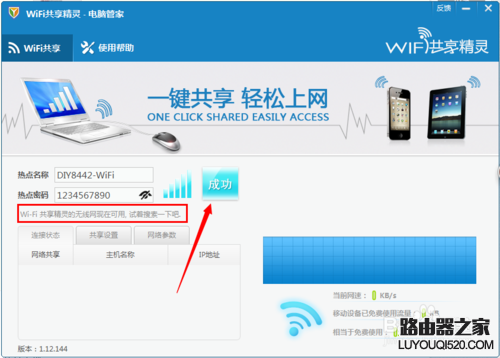
6、此时我们可以通过手机来尝试连接该WiFi热点。当连接成功后,电脑端就会在“连接状态”项中显示已连接的设备。
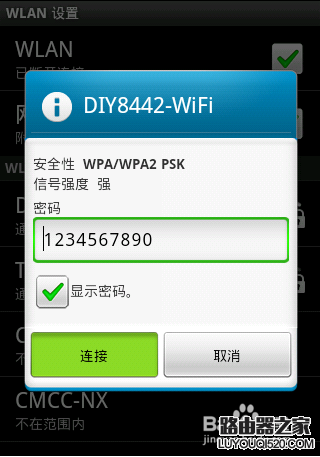
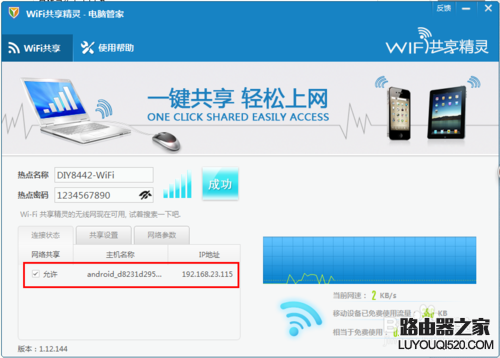
注意事项
在连接状态中可以看到当前连接的主机数量,IP地址等等,可以方便的对这些主机进行管理,而且还可以防止被人蹭网。
新闻热点
疑难解答